※ Please check here for the English version
※関連記事※
アカウント発行依頼について
目次
アプリインストールキャンペーンで配信する予定のStore URL 等を入力してください
広告アカウント開設申込に必要な情報
広告アカウント開設申込には以下の情報が必要となります。
情報に不足がないかご確認の上、お申込みください。
・広告主体様の情報(正式名称/会社情報WebページURL)
・訴求予定の商材情報(商材名/カテゴリ) ※広告掲載基準を参照ください
・アプリインストールキャンペーン対象確認(Yesの場合はStoreのURL)
・訴求情報(想定遷移先URL/商材概要URL)
・管理画面ユーザーID
・紐付け希望のユーザーID(御社以外の企業様の場合は会社情報及び操作権限に関する同意)
・本申込に関する御社のご連絡先
フォームへの入力方法
広告主体者様/訴求商材カテゴリ
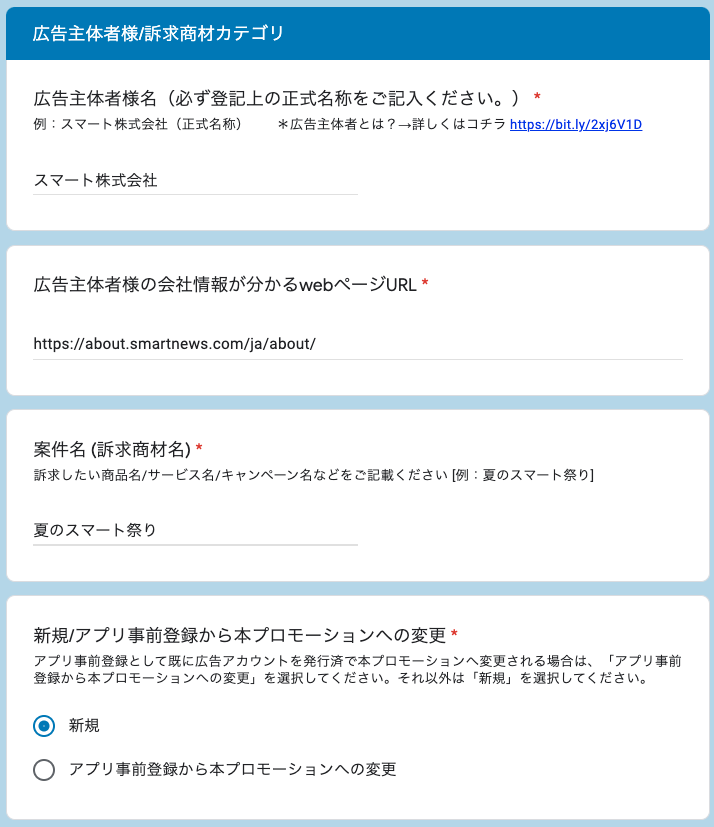
広告主体者様名
- 申請いただく広告アカウントの広告主体者様名を正式名称でご記入ください。
- 広告主体者についてはこちらを参照ください。
広告主体者様の会社情報が分かるwebページURL
- 広告主体者様の会社情報が確認できるWebページURLを入力してください
案件名
- 申請いただく広告アカウントを用いて訴求したい商品/サービス名/キャンペーン名などを入力してください。
新規/アプリ事前登録から本プロモーションへの変更
- アプリ事前登録として既に広告アカウントを発行済で本プロモーションへ変更される場合は、「アプリ事前登録から本プロモーションへの変更」を選択してください
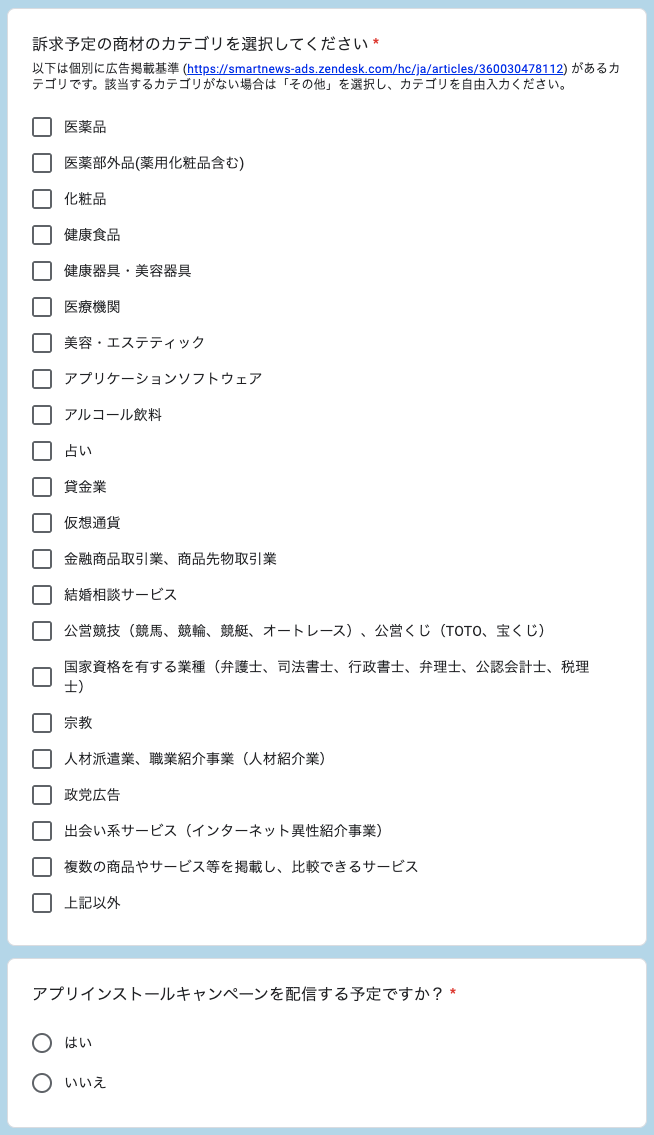
訴求予定の商材のカテゴリを選択してください
- 広告掲載基準の第5章、第6章の内容をご確認の上、お申込みいただく商材がどのカテゴリに該当するかを選択してください。
- 該当するカテゴリがない場合は、「上記以外」を選択してください。
アプリインストールキャンペーンを配信する予定ですか?
- お申込みいただく広告アカウントで、アプリのインストールキャンペーンを配信する場合は、「はい」を選択してください。
- 「いいえ」を選んだ場合、次項はスキップされます。
アプリインストールキャンペーンで配信する予定のStore URL 等を入力してください
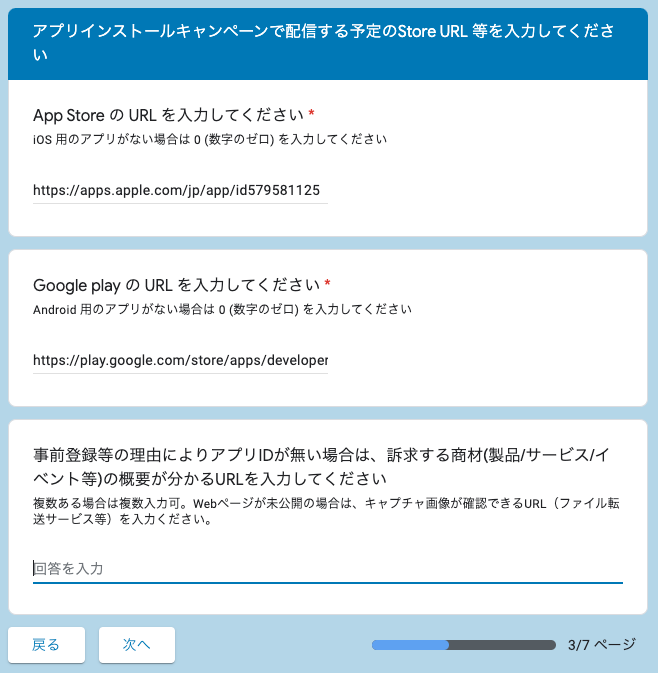
App Store の URL を入力してください
- 配信予定のApp StoreのURLを入力してください。
- まだIDが無い場合は、0(数字のゼロ)を入力してください。
Google play の URL を入力してください
- 配信予定のGoogle playのURLを入力してください。
- まだIDが無い場合は、0(数字のゼロ)を入力してください。
事前登録等の理由によりアプリIDが無い場合は、訴求する商材(製品/サービス/イベント等)の概要が分かるURLを入力してください
- アプリのIDがまだない場合は、訴求するアプリの概要が分かるURLを入力してください。
- アプリIDが既にある場合は、入力不要で問題ございません。
訴求商材のURL情報
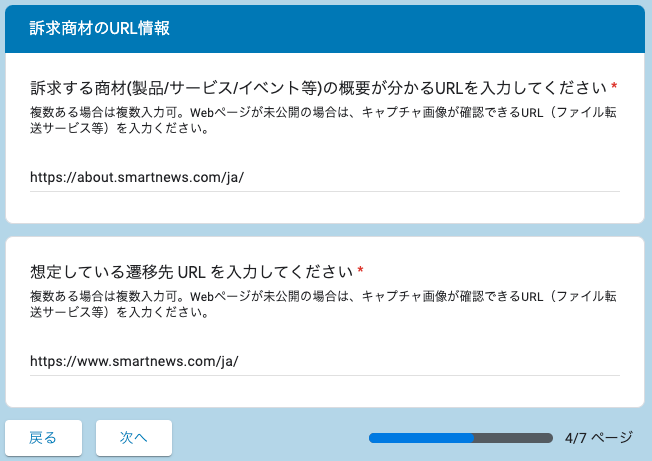
訴求する商材(製品/サービス/イベント等)の概要が分かるURLを入力してください
- お申込み頂いた広告アカウントで訴求する商材の概要が分かるURLを入力してください。
- Webページが未公開の場合は、キャプチャ画像が確認できるURLを入力ください。
- 複数ある場合は改行して入力ください。
想定している遷移先URLを入力してください
- お申込み頂いた広告アカウントで配信を想定している遷移先のURLを入力してください。
- Webページが未公開の場合は、キャプチャ画像が確認できるURLを入力ください。
- 複数ある場合は改行して入力ください。
基本情報
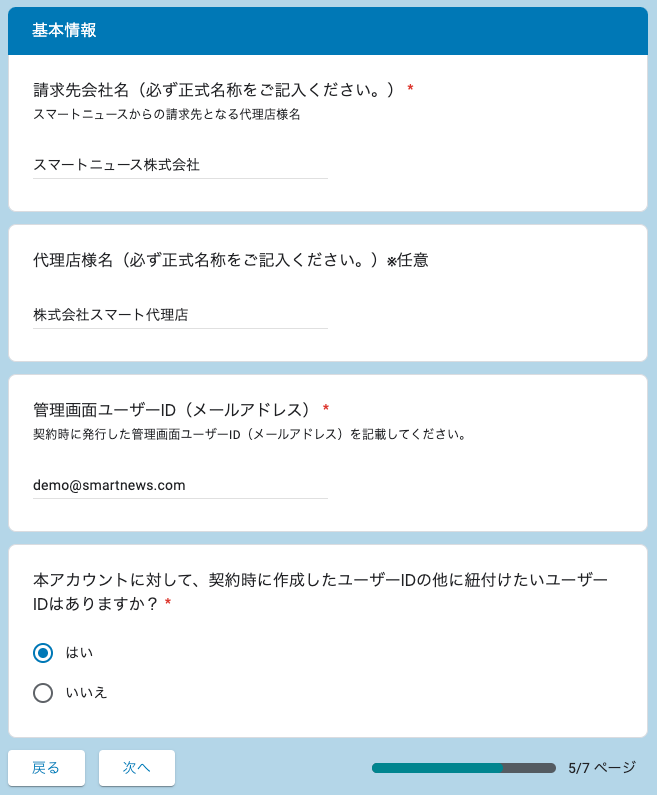
請求先会社名
- お申込み頂いた広告アカウントの請求先の会社名を入力してください。
- 会社名は必ず正式名称でご入力ください。
- 弊社と広告利用の契約を締結していない企業様からのお申込みはお受けできません。
代理店様名
- お申込み頂いた広告アカウントの代理店の会社名を入力してください。
- 会社名は必ず正式名称でご入力ください。
管理画面ユーザーID
- 契約時に発行した管理画面ユーザーID(メールアドレス)を入力してください。
- 請求先会社と管理画面ユーザーIDを所有する会社は、同一である必要がございます。
本アカウントに対して、契約時に作成したユーザーIDの他に紐付けたいユーザーIDはありますか?
- お申込み頂いた広告アカウントは、記載頂いた管理画面ユーザーに紐付けられます。
- 管理画面ユーザーID以外に紐付けたいユーザーIDがある場合は、「はい」を選択してください。
- 管理画面ユーザーID以外に紐付けたいユーザーIDがない場合は、「いいえ」を選択してください。
- 「いいえ」を選択された場合、次項はスキップされます。
紐付けるユーザーID
ユーザーIDの紐付けに関する注意事項
- 同時に3件まで申請が可能です。
- ユーザーIDを新規作成される場合、ご希望のメールアドレスを記載してください。
- 御社以外の企業様用に新規作成されるユーザーIDは御社と同一の操作権限を持ち、紐付けられ広告アカウントのあらゆる運用操作やレポート確認が可能になります(紐付けられた広告アカウントに限定されます)。ご了承の上入力をお願いします。
- 御社以外の企業様のユーザーを新規作成、紐付けされたい場合はユーザーID記入欄以下の設問も必ずご確認ください。
- 他企業様の広告アカウントに紐付いているユーザーIDを紐付けることは出来ません。
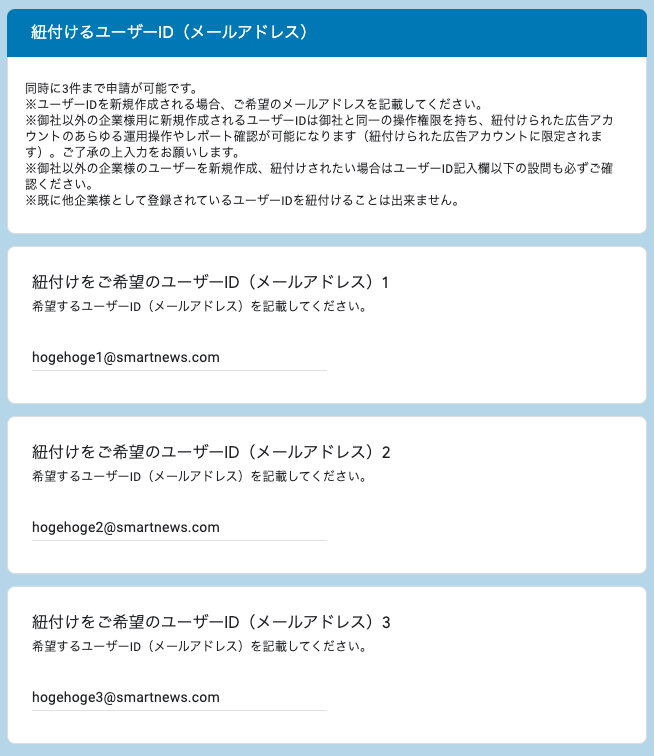
紐付けをご希望のユーザーID1〜3
- 紐付けを希望するユーザーIDを入力してください。
- Gmail等のフリーアドレスを紐付けることはできません。
- 御社以外の企業のユーザーIDとして登録されているメールアドレスは利用できません。
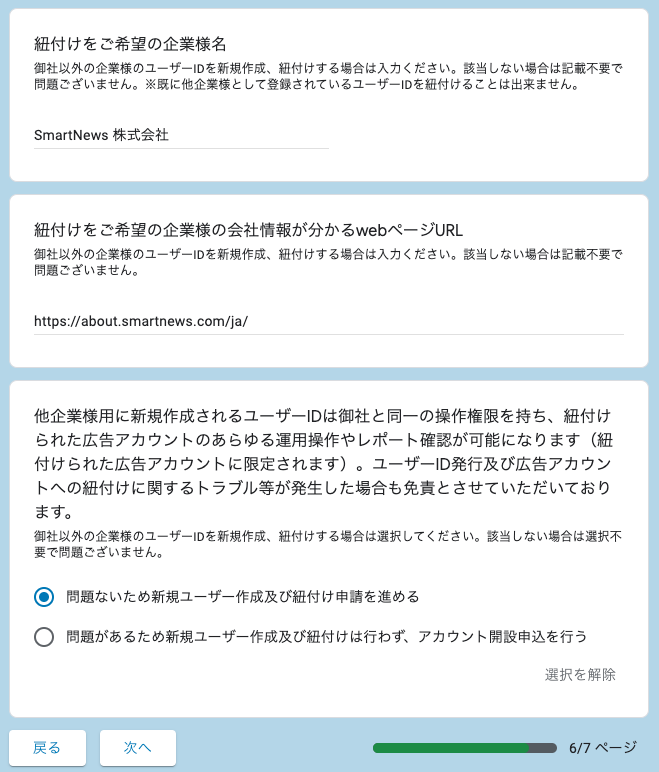
紐付けをご希望の企業様名
- 御社以外の企業のユーザーIDを新規作成、紐付けする場合のみ入力してください。
- 正式名称でご入力ください。
紐付けをご希望の企業様の会社情報が分かるwebページURL
- 御社以外の企業のユーザーIDを新規作成、紐付けする場合のみ入力してください。
他企業様用に新規作成されるユーザーIDは御社と同一の操作権限を持ち、紐付けられた広告アカウントのあらゆる運用操作やレポート確認が可能になります(紐付けられた広告アカウントに限定されます)。ユーザーID発行及び広告アカウントへの紐付けに関するトラブル等が発生した場合も免責とさせていただいております。
- 御社以外の企業のユーザーIDを新規作成、紐付けする場合のみ選択してください。
- 「問題があるため新規ユーザー作成及び紐付けは行わず、アカウント開設申込を行う」を選択された場合、ご入力頂いたユーザーIDの紐付けは行われません。
アカウント開設申込ご連絡先情報
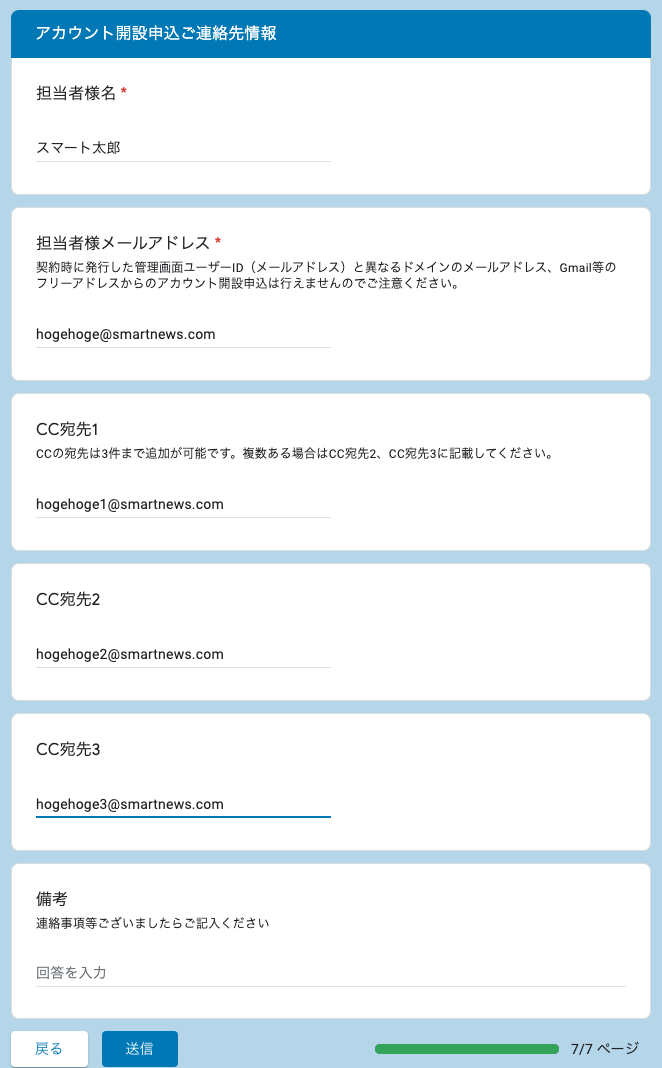
担当者様名
- お申込み頂いた担当者様のお名前を入力してください。
担当者様メールアドレス
- お申込み内容確認メール、広告アカウント開設のご連絡先となる担当者様のメールアドレスを入力してください。
- 契約時に発行した管理画面ユーザーIDと異なるドメインのメールアドレス、Gmail等のフリーアドレスからのアカウント開設申込は行えません。
- お申込み内容確認メール、広告アカウント開設のご連絡先としてCCに含めたいメールアドレスがある場合はご入力ください。
- CC宛先は最大3件まで入力が可能となっています。
- 1つの入力欄に複数の宛先を入力することはできません。
備考
- その他連絡次項などある場合は入力してください。
広告アカウントの代理店移管について
代理店移管が決まったタイミングで、弊社営業へご相談ください。
※Pixel Tagの移管は不可となるため、移管先のアカウントでタグの埋め直しが必要になります。
Ge-All-1630042667_110